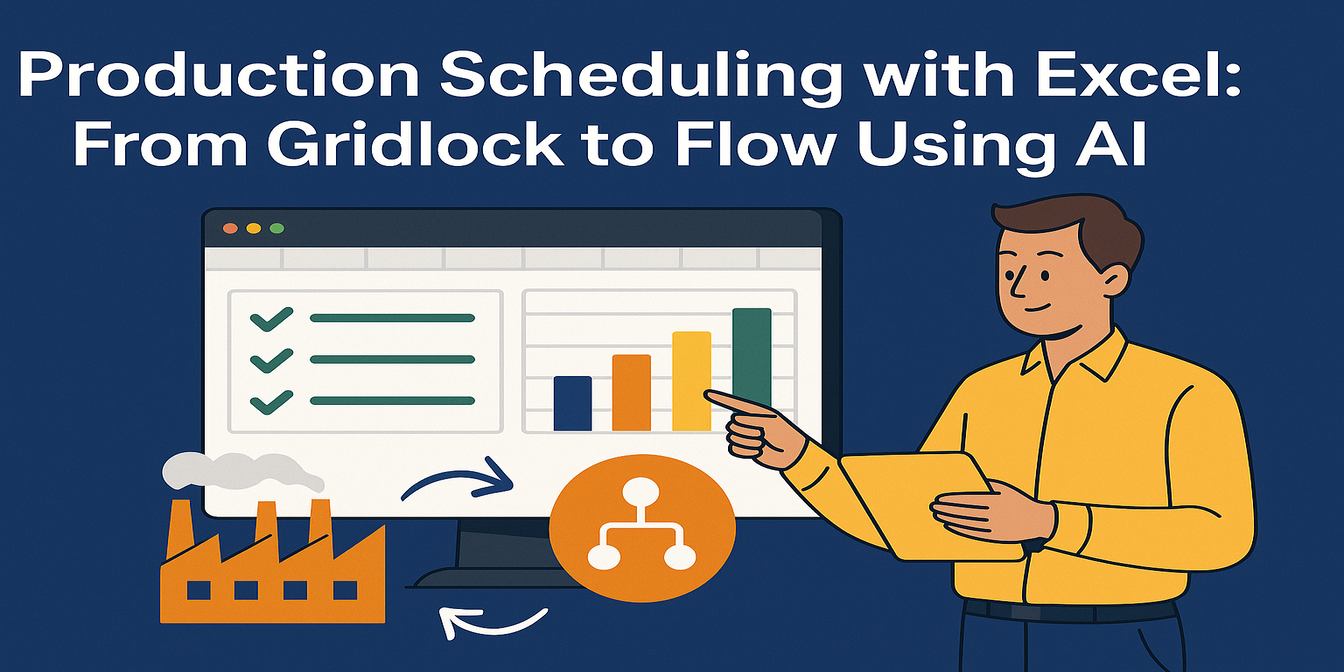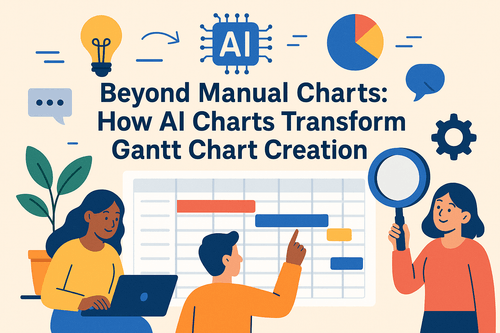Vous avez des données de trafic sur votre site. Votre patron veut savoir quels canaux génèrent le plus de visiteurs. Vous connaissez la réponse : un camembert. Facile, non ?
Enfin… sauf si vous avez passé un temps considérable dans Excel à ajuster des plages de données, cliquer sur "Ajouter des étiquettes", lutter avec du texte qui se chevauche, et choisir des couleurs qui ne ressemblent pas à un sachet de Skittles renversé sur votre tableau de bord.
Décortiquons les tracas de la méthode classique, puis voyons comment l'IA d'Excel peut rendre la création de camemberts d'une simplicité déconcertante.
La méthode traditionnelle : Créer un camembert dans Excel
Vous commencez avec une liste de sources de trafic et leurs nombres de visiteurs. Ça semble simple.
Mais ensuite :
- Vous sélectionnez par erreur la mauvaise colonne pour vos étiquettes.
- Excel choisit par défaut un anneau 3D éclaté avec des étiquettes illisibles.
- La palette de couleurs donne l'impression que 2003 veut récupérer ses dégradés.
- Vous ne parvenez pas à afficher les % et les valeurs brutes ensemble.
- Votre part "Email" est si petite qu'elle n'a même pas d'étiquette.
- Vous essayez de passer à un anneau pour embellir—et tout est désaligné.
Puis arrive l'inévitable :
Hé, tu peux aussi détailler ça par type d'appareil ?
Retour à la case départ. Vous copiez-collez, regroupez les données, réinsérez le graphique. Encore des minutes perdues.
Et même après tout ça, le graphique ne "claque" pas vraiment. Il montre les chiffres, mais pas l'histoire.
Excelmatic à la rescousse : Des camemberts générés par IA qui fonctionnent
Maintenant, faisons ça intelligemment.
Vous importez votre fichier Excel avec cette structure :
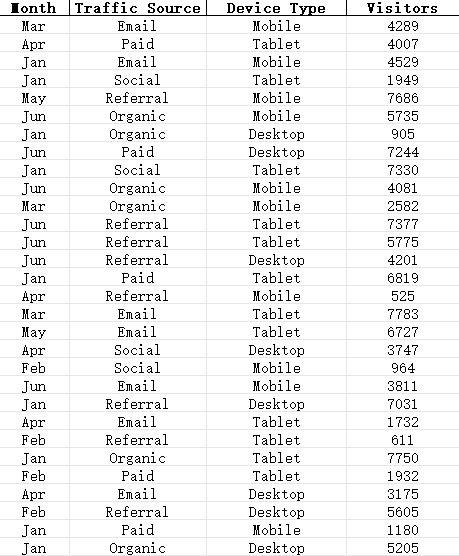
Puis, vous tapez une simple instruction :
Crée un camembert des visiteurs par source de trafic.
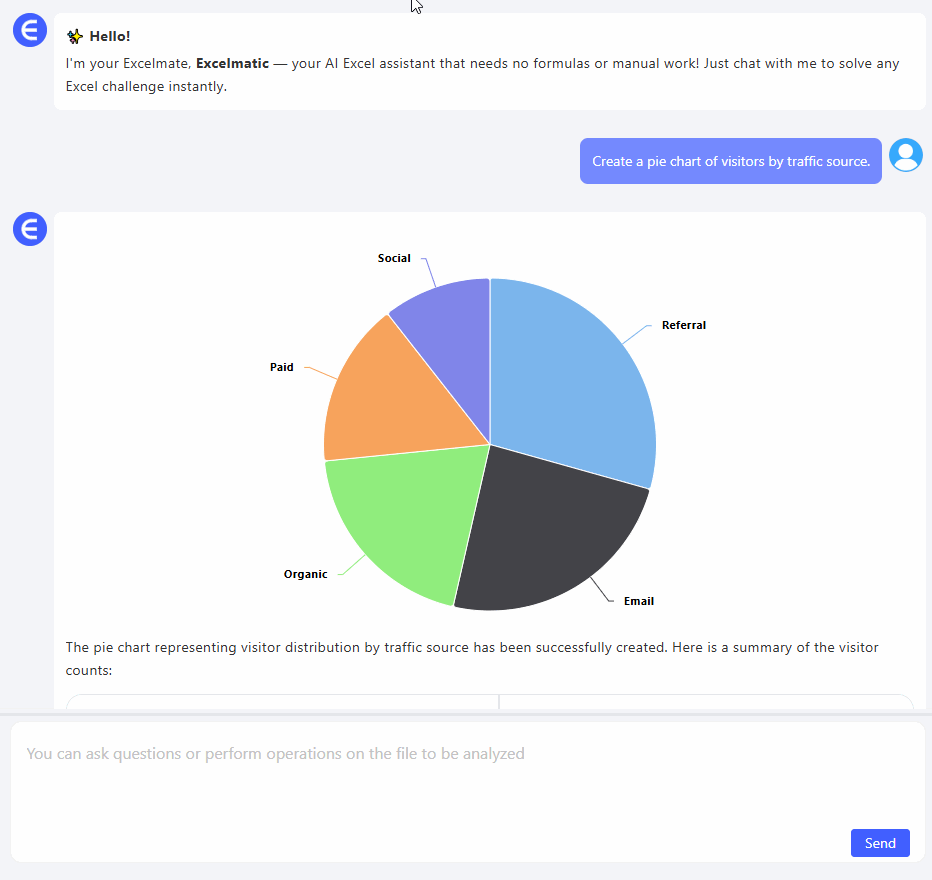
Excelmatic vous donne instantanément :
- Un camembert propre et proportionnel
- Des parts colorées avec des étiquettes lisibles
- Des pourcentages + nombres de visiteurs
- Un résumé généré par IA comme : "Le trafic organique représente 42% des visites totales, suivi par le trafic payant à 29%."
Et si vous voulez une variante, dites simplement :
Affiche la répartition par type d'appareil en anneau.
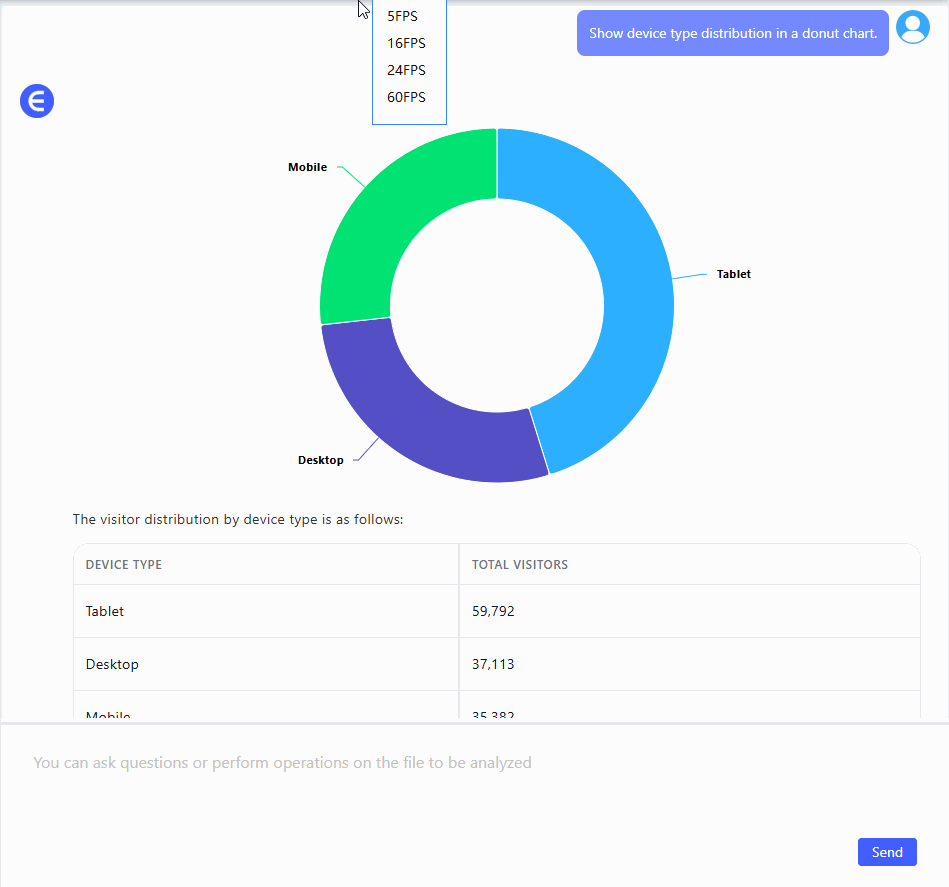
Ou :
Compare les sources de trafic pour janv. et fév. avec des camemberts côte à côte.
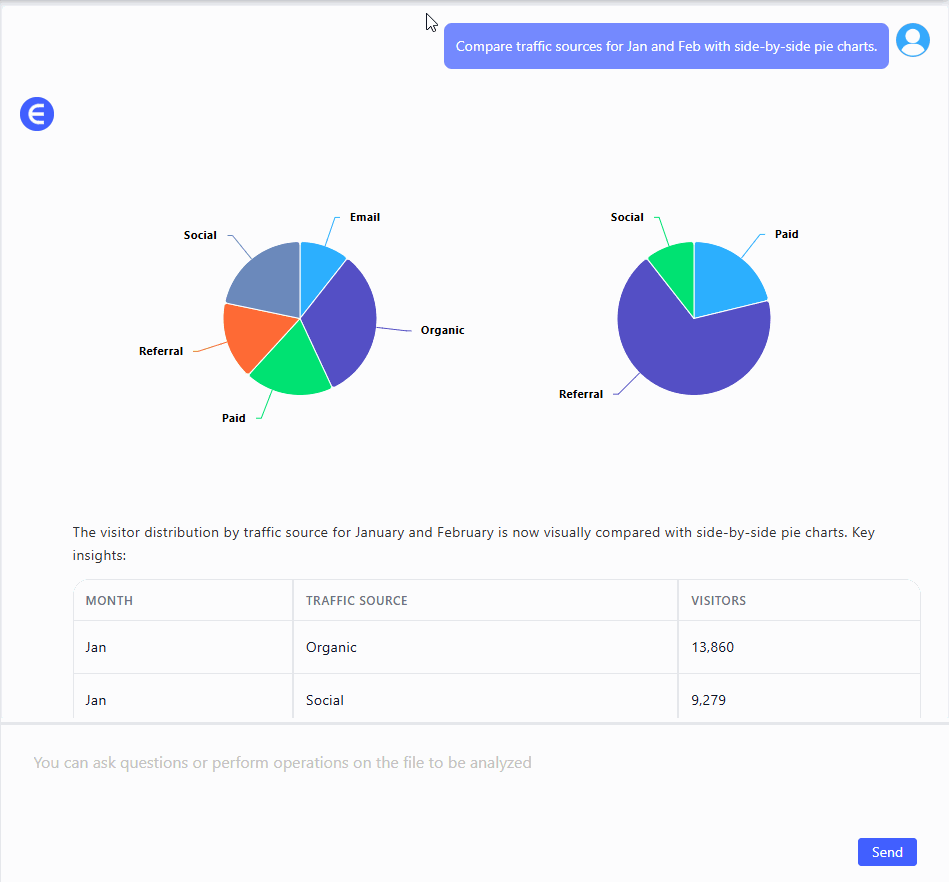
C'est de la visualisation, à la vitesse de la pensée.
3 exemples d'instructions pour des camemberts magiques
Voici trois questions à poser à Excelmatic pour créer des camemberts intelligents et percutants :
"Crée un camembert des sources de trafic par nombre total de visiteurs."
Idéal pour comprendre quels canaux comptent le plus."Génère un anneau montrant les visites par type d'appareil."
Les anneaux > camemberts quand on veut plus de contexte."Compare la répartition des sources de trafic pour chaque mois."
Utile pour suivre l'évolution de votre mix marketing.
Pas besoin de regrouper les données ou de créer des formules—Excelmatic gère tout le travail préparatoire.
Camemberts manuels vs. IA d'Excelmatic : Qui gagne ?
| Étape | Excel traditionnel | IA Excelmatic |
|---|---|---|
| Regroupement des données | Manuel (SOMME.SI/Pivots) | Automatique |
| Choix du type de graphique | Trop d'options, confus | Valeurs par défaut intelligentes |
| Personnalisation des étiquettes | Manuel + fastidieux | Propre et auto-organisé |
| Affichage % + valeurs | Formatage avancé | Intégré |
| Détail par dimension | Nécessite un nouveau graphique | Posez juste une nouvelle question |
| Thèmes de design/couleurs | Bof | Moderne et équilibré |
| Temps pour terminer | 15–25 min | Moins de 1 min |
Pourquoi les camemberts comptent encore (quand bien utilisés)
Ils ont été surutilisés et maltraités, mais quand employés avec parcimonie et intelligence, les camemberts ont toujours leur place. Surtout quand :
- Vous voulez montrer comment un tout se divise en parties
- Il y a moins de 6 catégories
- L'accent est mis sur les proportions, pas les valeurs exactes
Avec des outils IA comme Excelmatic, les camemberts ne sont plus des gadgets encombrants—ce sont des moteurs d'analyse qui apportent de la clarté en un coup d'œil.